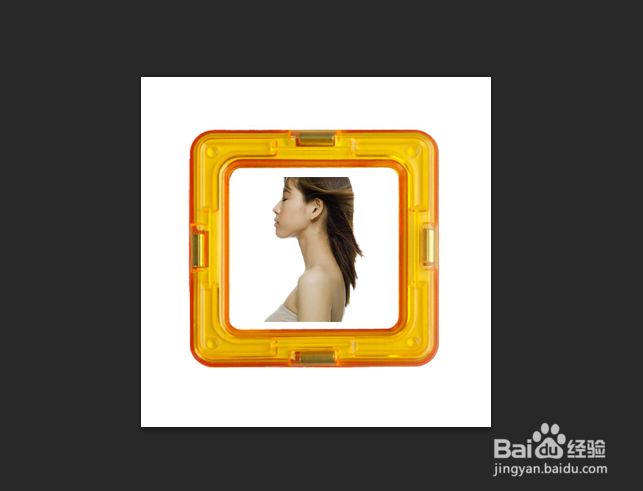1、首先我们打开一张图片,如下图我们以图片女孩作为选区,双击背景图层解锁,新建图层
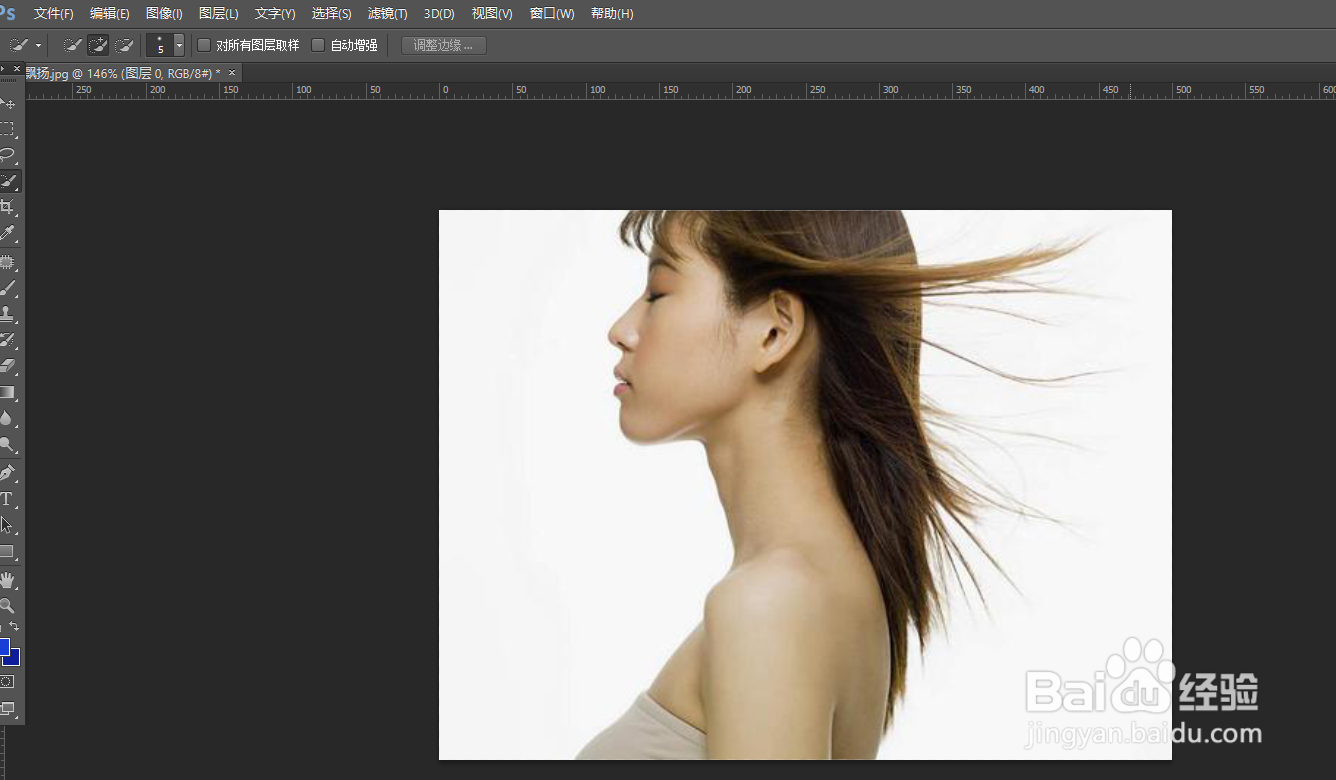
2、点击工具栏中的”快速选择工具“如下图
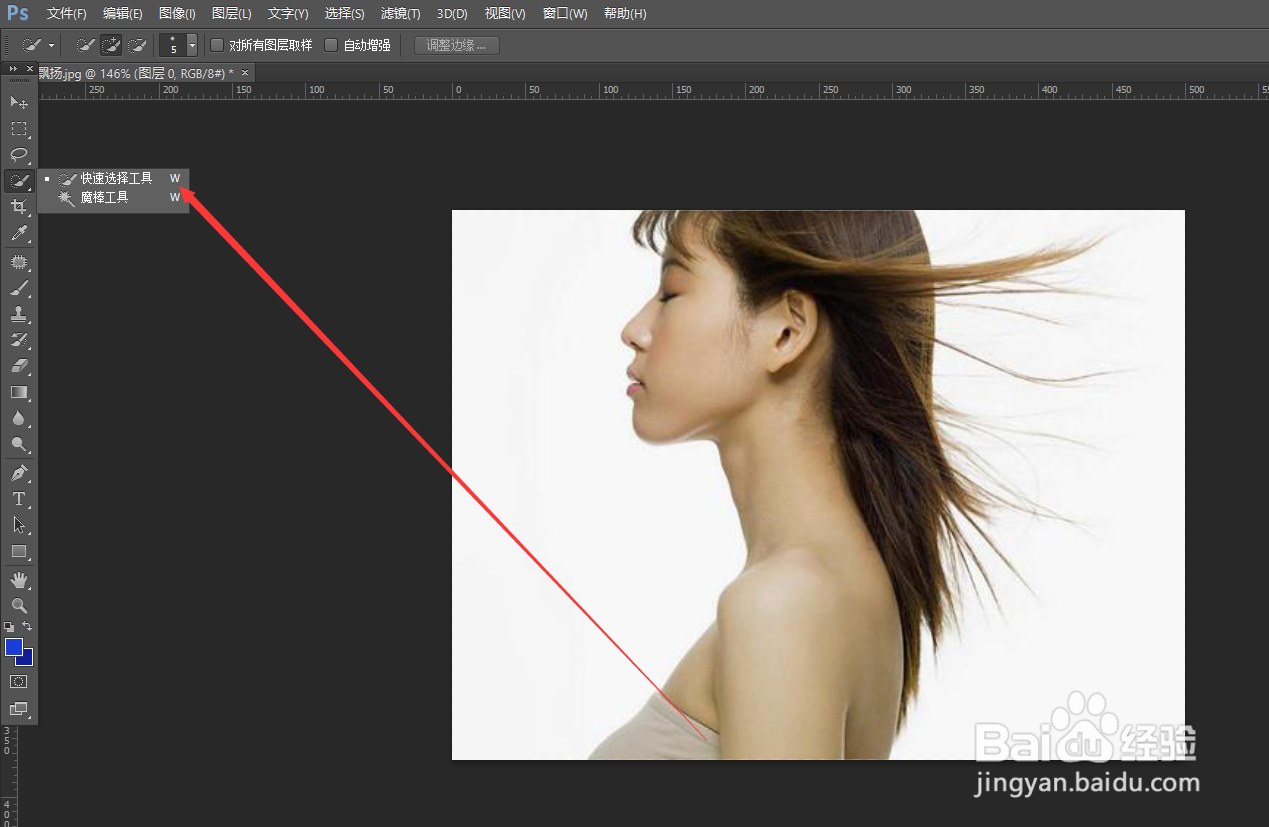
3、沿着女孩身形外围将图形选中,对于边缘部分可以在左上方属性栏的“添加到选区”“从选区中减去”调整,也可以按下“Alt”,鼠标呈现“+"是添加到选区,”-“是从选区中减去,调整好之后,右击鼠标,点击”羽化“,设置羽化半径为2像素,点击确定
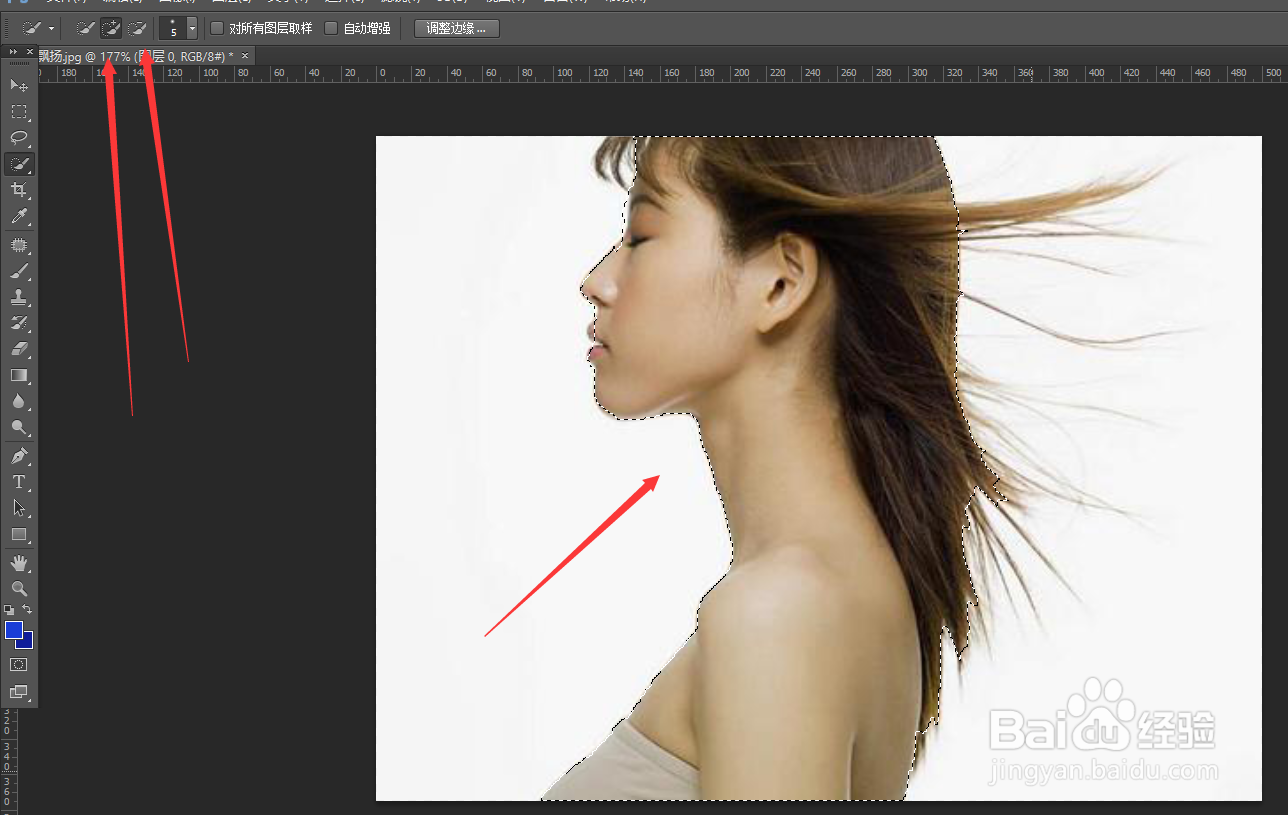

4、点击工具栏移动,将”套住“的女孩身形移动到打开的另一张图片当中,如下图所示
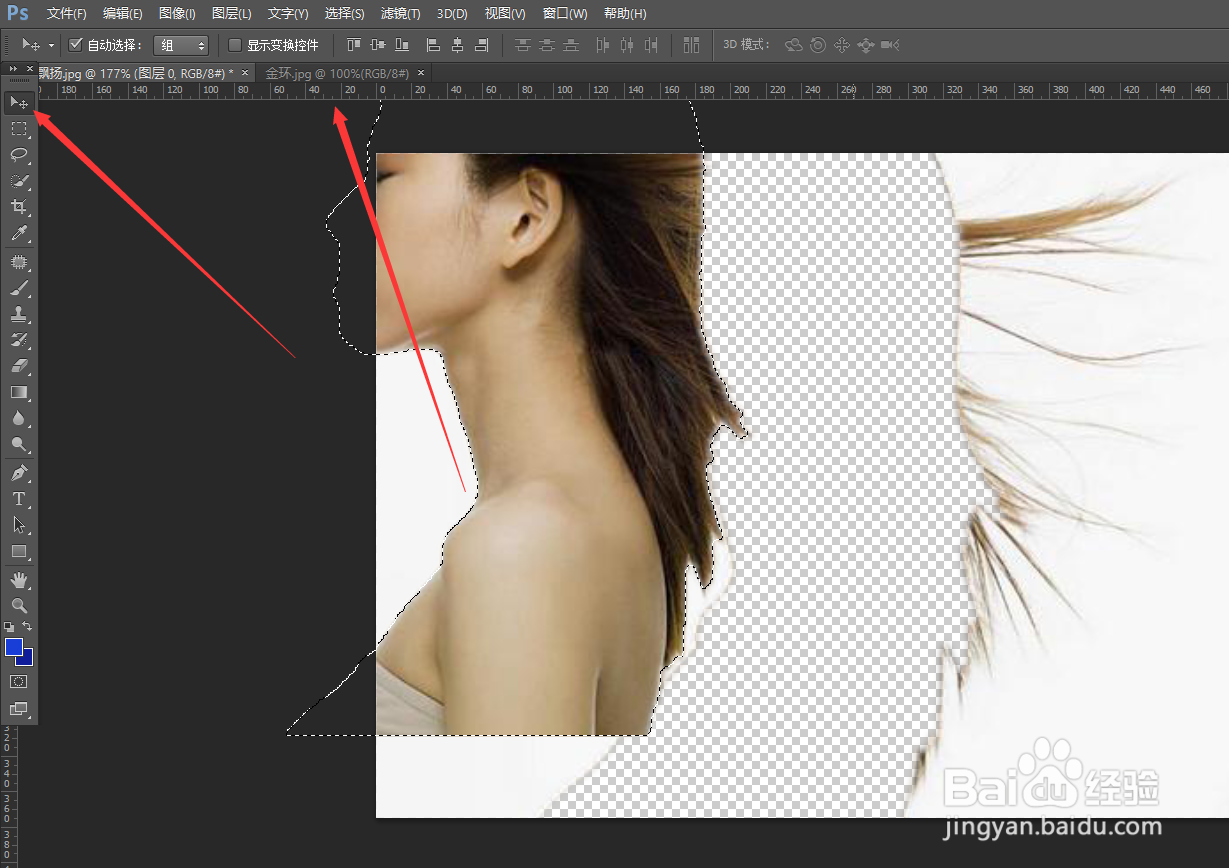
5、按下”Ctrl+T"组合键,调节女孩身形的大小以适应新图片,如图给图片女孩添加进了一个金环型的相框内